Windows 7旗舰版下安装SQL server 2005
来源:互联网 发布:重庆专升本网络课程 编辑:程序博客网 时间:2024/06/07 02:34
安装前准备:1.所需工具:SQL server 2005安装包、DAEMON Tools Lite虚拟光驱
2.系统要求软、硬件要求如下图所示,详情请点击微软官方网址:http://technet.microsoft.com/zh-cn/library/ms143506(SQL.90).aspx
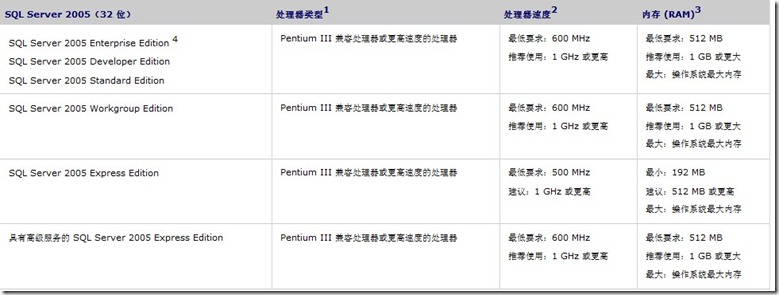
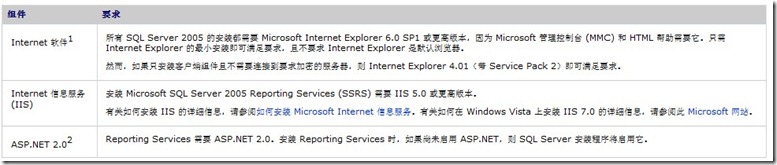
上面的一些准备工作做好之后,我们就开始来进行在Windows7旗舰版32位系统环境下安装SQL server 2005了。
首先,我们需要了解的是Windows7在正常安装之后IIS服务是没有连带安装上去的,所以我们需要手动进行安装,如下图所示:
系统开始菜单—控制面板
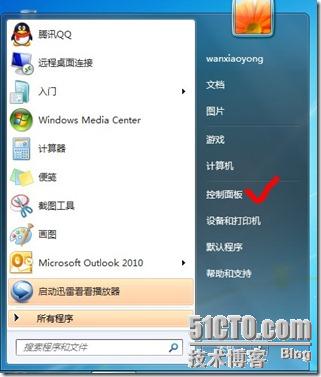
然后找到,程序和功能选项,点击打开和关闭Windows功能,找到internet信息服务将前面的勾勾选上,点击确定按钮进行安装。如下图所示:
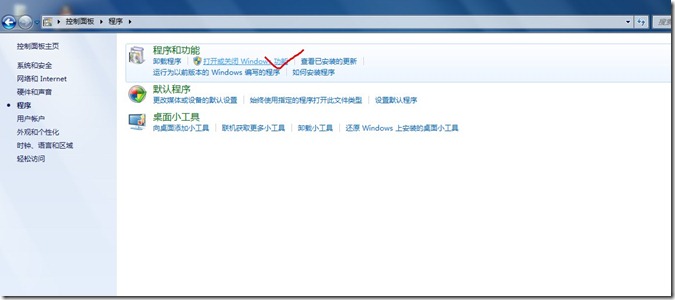
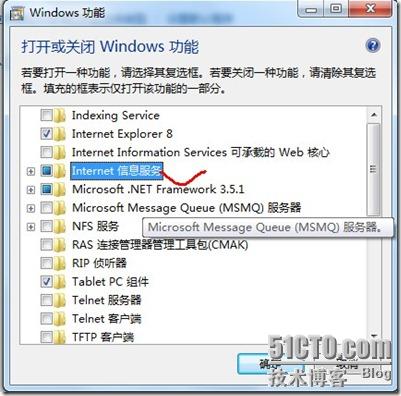
进行了上面的一系列操作之后,安装SQL server 2005关于IIS服务这块的要求就已经做好了,这里有的朋友问到,那如果我在安装SQL server 2005不进行Internet信息服务的安装能将SQL server 2005安装成功吗?在这里我可以回答你,那是可以的。但是如果要编写XML应用程序,则必须配置IIS。安装reporting services需要IIS5.0或更高版本。
进行了上面的步骤之后,我们下面开始进行数据库安装步骤:
首先,把刚才需要安装的DAEMON Tools Lite虚拟光驱点开(在这里需要说明一下,如果你本地电脑有光驱和SQL的安装光盘的话,此步骤就可以直接忽略)
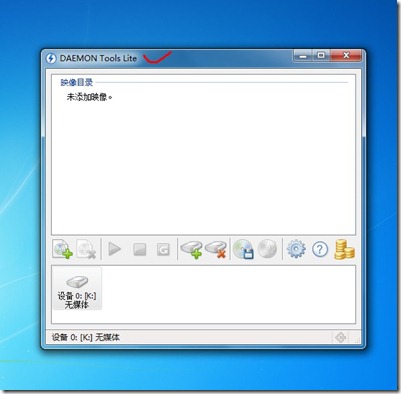
添加SQL server 2005安装包,然后加载运行就会出现如下图片所示的内容:
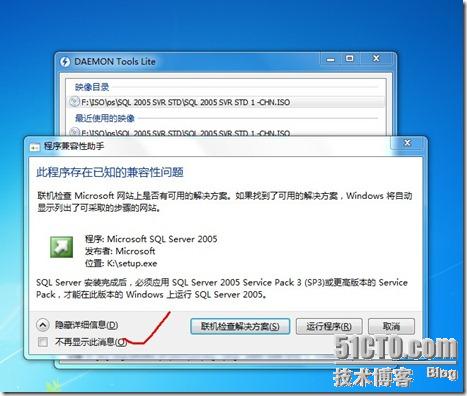
在这里需要说明下,有的朋友也许在这里看到此程序存在已知的兼容性问题就感觉到害怕了,这里没事,将红色勾哪里勾选上运行程序到下一步
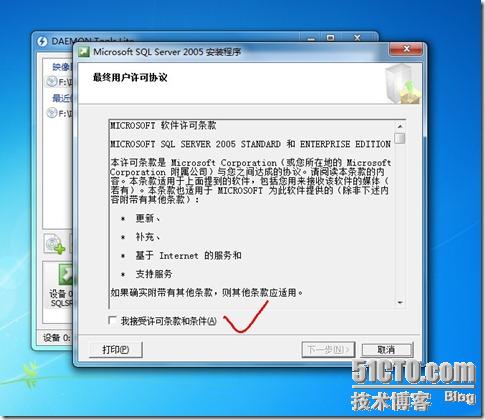
到了这个界面我们就见证到了,微软的霸王条款了,到目前为止还未发现有神人能将此项不勾选,直接下一步的人,到这里我们勾选点击下一步(如果有需要的朋友可以看下Microsoft的软件许可条款)
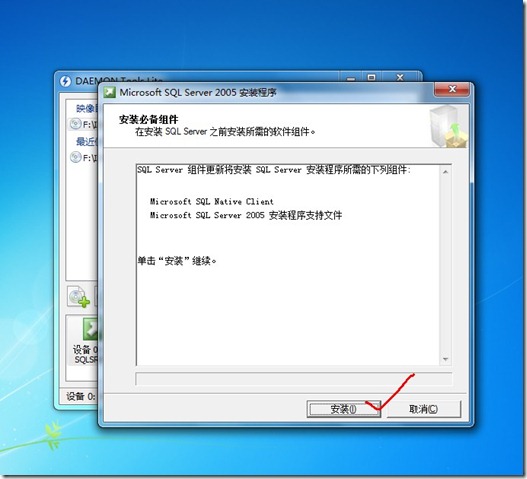
首先我这个数据库是比较完整的安装包,在进行第一个ISO文件安装的时候,首先提示安装的是Microsoft SQL Native Client和Microsoft SQL server 2005安装程序支持文件
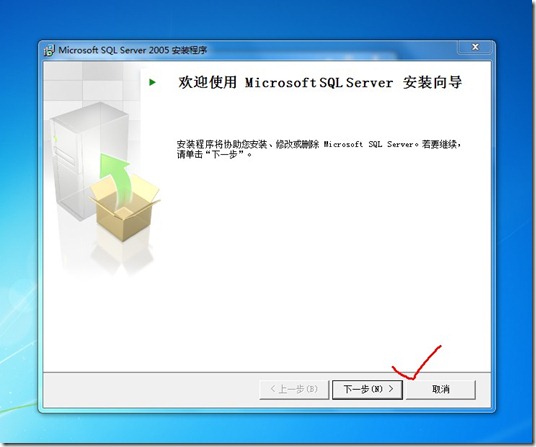
此图是第一卷开始安装的界面,直接点击下一步

安装第一卷的时候,再进行系统配置检查的时候,IIS功能要求提示警告,在这里直接可以忽略,只要不是错误,到最后都能成功的把数据库安装到32位Windows7旗舰版的系统上的

这一步在进行SQL组件选择的时候,我们可以选择性根据自己的需求进行安装的,在这里我全部都勾选上了
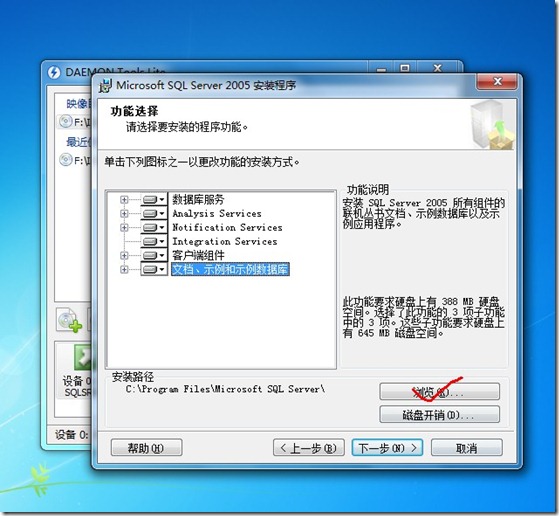
在众多的非专业IT人士进行日常的一些软件的安装的时候,都是习惯狂点下一步,然后安装完成之后发现电脑桌面多了很多图标C盘的大小暴涨,然后问身边的懂电脑的朋友,我电脑是不是中毒了啊,是不要重新换系统啊等等问题,对此类的人我们只能默默的提供支持进行详细的讲解疏导,在这里我们将一些组件的安装目录进行了调整(默认是C盘、在这里我将路径改成D盘)。
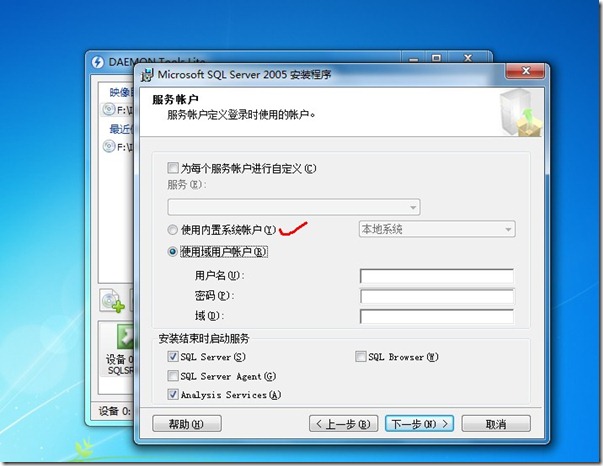
此项我选择使用的是系统的内置帐号,也可以使用域帐号进行安装。日后如果想给域内其它域用户进行数据库访问权限的话,可以在SQL server management studio管理控制台进行操作

配置好内置帐号后,我们点击下一步,就到了安装进度界面,这里我们只需耐心等候……
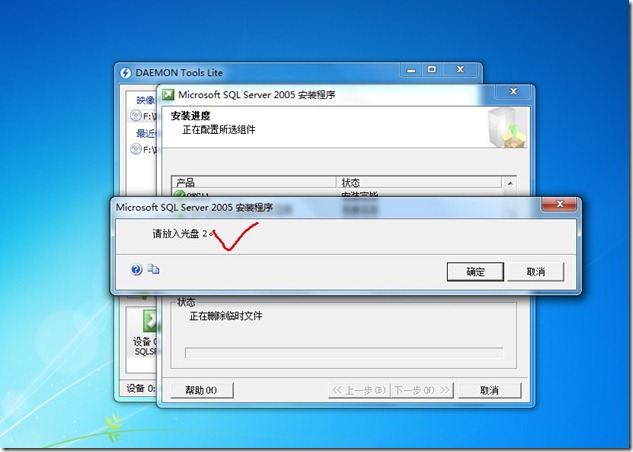
安装到这里,有点朋友就感觉到奇怪了,为什么会弹出这个对话框勒,这个其实没有重要的提醒因为我的SQL server 2005安装包是分为卷一和卷二的,在进行SQL安装需要用到卷二里面的内容时,它就会提示你,如果你的安装包是一个完整的ISO的话,此对话框就不会出现。

选择卷二进行虚拟加载

进行卷二里面的visual studio集成开发环境2005、SQL server联机丛书、工作站组件、联机丛书和开发工具安装
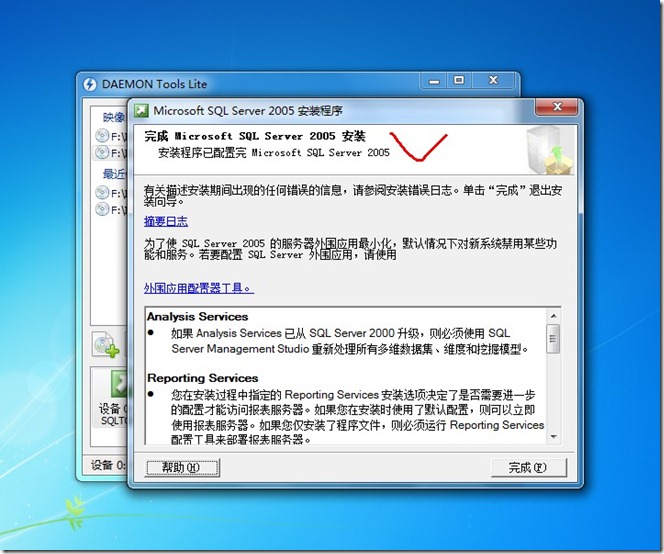
进行了上面一系列繁琐的步骤之后,在Windows7 旗舰版32位操作系统下进行SQL server 2005安装的任务就大功告成了!
我们下面就来进行一下测试看能否正常登录数据库
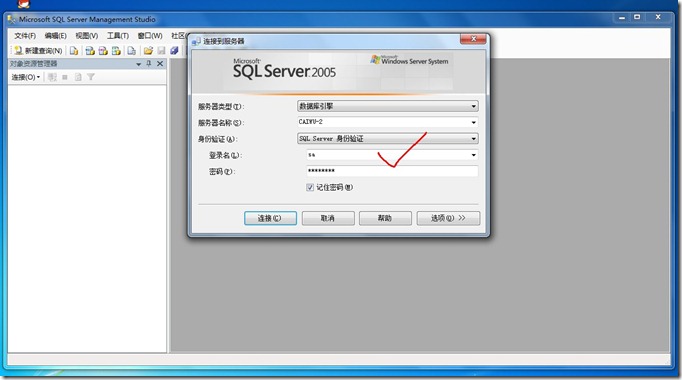
此次我先用SA用户登录进去验证
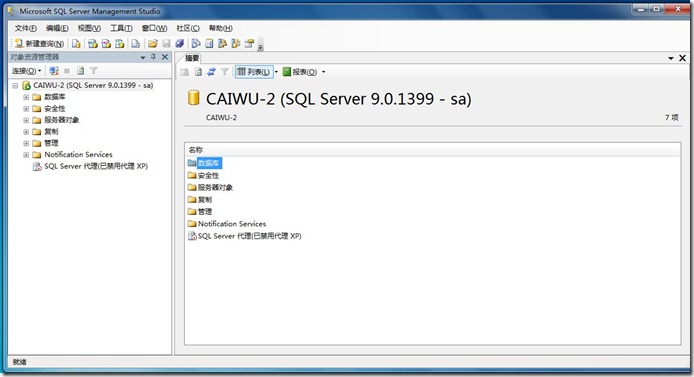
到了这个界面我想大家都很熟悉了,数据库SA用户登录成功,如果需要其它的用户比如域用户或者本地用户,我都可以在这个界面的安全性下拉框里面的登录名进行添加!
讲到这里基本的SQL 安装已经讲说完毕了,谢谢大家的耐心观看!
转自:http://wanxiaoyong.blog.51cto.com/2014712/719222
- Windows 7旗舰版下安装SQL server 2005
- 如何在windows 7旗舰版 下安装sql server 2005和visual studio 2008
- Windows7(旗舰版)下安装SQL Server 2005注意事项及问题解决
- windows 7 旗舰版下,安装vs2010旗舰版终于成功!
- win7旗舰版安装sql server 2005不成功求帮助
- sql server 2005 在 windows 7 下的安装
- 在windows 7下安装了microsoft SQL server 2005
- windows 7下sql server 2005安装教程图解
- windows 7 旗舰版下无法安装 msi 文件 解决办法
- WIN7旗舰版下安装SQL SERVER 2008安装报错解决方案
- WIN7旗舰版下安装SQL SERVER 2008安装报错解决方案
- 【SQL】win7(windows 7)系统下安装SQL2005(SQL Server 2005)图文教程
- Windows 8 下sql server express 2005安装
- 解决windows 7下安装SQL SERVER 2000不兼容问题
- windows下安装apache、php、sql server
- windows server 2012 R2 如何安装visual studio 2015旗舰版
- windows 7 旗舰版下vmware workstation 10.0.4 安装windows 10_9901
- 64位Sql Server 2005开发版于64位Windows7旗舰版 安装过程
- android注册 登录+修改帐号密码+添加资料+给指定帐号充值
- Dropbox文件外链失效的解决方法
- Linux-HA安裝手冊
- linux開eclipse死機以及其他死機的情況:
- SAP NCo 3.0引用DLL出错无法加载sapnco.dll程序集
- Windows 7旗舰版下安装SQL server 2005
- 基于WINAVR + avr studio 4 使用外部晶振时及延时可能遇到的问题( By-炬本)
- java socket的小例子(服务端与客户端)
- iis5.1安装(适用于XP) 不能用的解决办法
- ARM硬件完美解读——协处理器
- 我在2000年时用过的一个C++ CGI库
- 自定义写UIbutton和uitextfield时rect type
- java.sql.SQLException: 关闭的连接
- WINDOWS + WAMP + Zend Framework 配置


